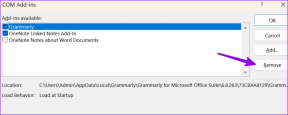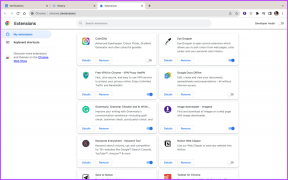Εκτελέστε εύκολα εντολές Android ADB χρησιμοποιώντας ένα εργαλείο GUI
Miscellanea / / December 02, 2021
Android Debugging Bridge, κοινώς γνωστό ως το Εργαλεία ADB μεταξύ των χρηστών Android, είναι ένας εξαιρετικός τρόπος αλληλεπίδρασης και διαχείρισης τηλεφώνων Android, ειδικά όταν πρόκειται για προηγμένες ρυθμίσεις. Αλλά όπως οποιοδήποτε άλλο ισχυρό εργαλείο, βασίζεται επίσης σε ορίσματα γραμμής εντολών, επομένως οι χρήστες πρέπει να πληκτρολογήσουν αυτές τις εντολές για να λάβουν το επιθυμητό αποτέλεσμα στη συσκευή τους.

Ένας κανονικός τελικός χρήστης που μόλις άρχισε να παίζει με το οικοσύστημα Android μπορεί να μην είναι αρκετά άνετος με αυτές τις εντολές για να ολοκληρώσει τη δουλειά. Αλλά χάρη στον Labo, έναν αναγνωρισμένο προγραμματιστή από το XDA που ανέπτυξε ένα εργαλείο GUI που βασίζεται στα Windows, οι χρήστες μπορούν εύκολα να επωφεληθούν από τις εντολές ADB και να τις χρησιμοποιήσουν όπως ποτέ πριν.
Τι περιμένεις? Κατεβάστε το ABD GUI Tool για να διαμορφώσετε τον υπολογιστή σας και να διαχειριστείτε το τηλέφωνό σας Android χρησιμοποιώντας εντολές ADB.
Ρύθμιση του Android και του υπολογιστή
Εάν αυτή είναι η πρώτη φορά που δοκιμάζετε τις επιλογές προγραμματιστή στο τηλέφωνό σας, πρέπει να ενεργοποιήσετε τα δικαιώματα από τις ρυθμίσεις Android. Ανοιξε το Σχετικά με τη σελίδα κάτω από τις ρυθμίσεις Android και πατήστε στο Αριθμός κατασκευής 5 φορές μέχρι να δείτε μια ειδοποίηση τοστ που δηλώνει ότι οι επιλογές προγραμματιστή έχουν ενεργοποιηθεί.

Επιστρέψτε και ανοίξτε τις επιλογές προγραμματιστή. Εδώ, ενεργοποιήστε Εντοπισμός σφαλμάτων USB. Τώρα μπορείτε να ελέγξετε το τηλέφωνό σας χρησιμοποιώντας τις εντολές ADB από τον υπολογιστή. Απλώς βεβαιωθείτε ότι τα κατάλληλα προγράμματα οδήγησης για το Android είναι εγκατεστημένα στον υπολογιστή σας. Αφού το κάνετε αυτό, μπορείτε τώρα απλώς να συνδέσετε τη συσκευή στον υπολογιστή και να ξεκινήσετε να χρησιμοποιείτε το εργαλείο ADB GUI.

Αν είσαι από τους συχνούς αναγνώστες μου, πρέπει να το ξέρεις η συγγένειά μου για ασύρματες συνδέσεις και πόσο μισώ να έχω καλώδια γύρω από τον σταθμό εργασίας μου. Εάν θέλετε να συνδεθείτε ασύρματα, υπάρχει μια απλή εφαρμογή που πρέπει να εγκαταστήσετε που ονομάζεται Wi-Fi ADB. Όταν ενεργοποιήσετε την υπηρεσία, θα σας δώσει μια διεύθυνση IP. Απλά βάλτε το στο εργαλείο εκεί που λέει Ασύρματο ADB και ενεργοποιήστε τη σύνδεση.

Σημείωση: Να προσέχετε πάντα την οθόνη του τηλεφώνου όταν συνδέεστε για πρώτη φορά από έναν δεδομένο υπολογιστή. Θα σας ζητηθεί να επιτρέψετε ασφαλείς συνδέσεις από τον υπολογιστή. Επιβεβαιώστε το ως αξιόπιστη πηγή και αποθηκεύστε τις ρυθμίσεις.
Εργαλείο ADB GUI
Τώρα που συνδεθήκαμε, ας δούμε πού μπορεί να είναι χρήσιμο το εργαλείο ADB GUI.
Τα συνηθισμένα πράγματα
Αφού εκκινήσετε την εφαρμογή, στην αρχική οθόνη θα εμφανιστούν ορισμένες τυπικές εντολές όπως τερματισμός λειτουργίας, επανεκκίνηση ή επανεκκίνηση σε bootloader και ανάκτηση. Για να ελέγξετε εάν το τηλέφωνο είναι συνδεδεμένο χρησιμοποιώντας τον διακομιστή ADB, μπορείτε να κάνετε κλικ στο Εμφάνιση συσκευών κουμπί για να λάβετε τη λίστα των συσκευών που είναι συνδεδεμένες αυτήν τη στιγμή στον υπολογιστή σας.

Η πραγματική διασκέδαση ξεκινά από τη δεύτερη καρτέλα – δηλαδή τις Πληροφορίες τηλεφώνου.
Εργαλείο πληροφοριών τηλεφώνου και στιγμιότυπου οθόνης
Εδώ, μπορείτε να λάβετε πληροφορίες στο τηλέφωνό σας, όπως το IMEI, το Wi-Fi, η CPU και άλλα στοιχεία του συστήματος. Μπορεί να μην χρειάζεστε αυτά τα στατιστικά στοιχεία σε καθημερινή βάση, αλλά μερικές φορές όταν μαγειρεύετε μια ROM ή τροποποιείτε αρχεία συστήματος Android, θα σας φανούν χρήσιμα. Το κουμπί στιγμιότυπου οθόνης είναι ένα πράγμα που μπορείτε να χρησιμοποιείτε σε καθημερινή βάση και εάν είστε συνδεδεμένοι ασύρματα, μπορείτε να λάβετε ένα στιγμιότυπο οθόνης στο τηλέφωνό σας αποθηκευμένο απευθείας στον υπολογιστή.

Οι προχωρημένοι χρήστες που θα ήθελαν να περάσουν τις γραμμές ασφαλείας μπορούν να προσπαθήσουν να αλλάξουν την ανάλυση και το DPI της συσκευής. Φρόντισε όμως να ξέρεις τι κάνεις!
Push and Pull Αρχεία Συστήματος
Κατά καιρούς, όταν προσπαθείτε να μεταφέρετε μια δυνατότητα συγκεκριμένης συσκευής στο τηλέφωνό σας, οι προγραμματιστές σας ζητούν να τραβήξετε ορισμένα αρχεία, να τα επεξεργαστείτε και να τα επαναφέρετε στο σύστημα. Χρησιμοποιώντας τα εργαλεία ADB GUI, αυτό μπορεί να είναι μια βόλτα στο πάρκο. Στο Αρχεία καρτέλα, πληκτρολογήστε τη διαδρομή από την οποία θέλετε να τραβήξετε (αντιγράψετε) τα αρχεία, να τα επεξεργαστείτε και να τα σπρώξετε προς τα πίσω.

Η επιλογή μπορεί να είναι χρήσιμη όταν πρέπει να εγκαταστήσετε μια εφαρμογή ως πρόγραμμα συστήματος.
Δημιουργία αντιγράφων ασφαλείας και επαναφορά
Αυτή η επιλογή σάς επιτρέπει να δημιουργήσετε ένα πλήρες αντίγραφο ασφαλείας του τηλεφώνου σας μαζί με όλα τα αρχεία δεδομένων που σχετίζονται με τις εφαρμογές. Όταν λάβετε το αντίγραφο ασφαλείας, θα λάβετε ένα μήνυμα στο τηλέφωνο για να επιτρέψετε τη διαδικασία και να σας ρωτήσει εάν θέλετε να προστατεύσετε με κωδικό πρόσβασης το αρχείο αντιγράφου ασφαλείας και να το κρυπτογραφήσετε. Η επιλογή είναι δική σας, αλλά αν ξεχάσατε τον κωδικό πρόσβασης, δεν υπάρχει περίπτωση να μπορέσετε να ανακτήσετε το αρχείο.

Η επιλογή επαναφοράς είναι επίσης παρούσα μόνο σε περίπτωση που χάσετε όλα τα δεδομένα οποιαδήποτε μέρα.
συμπέρασμα
Αυτό ήταν σχεδόν τα πάντα για το εργαλείο ADB GUI με το πρόσθετο πλεονέκτημα της χρήσης του μέσω Wi-Fi. Δοκιμάστε το όποτε έχετε τη διάθεση να εξερευνήσετε το τηλέφωνό σας Android. Αλλά μόνο προσοχή! Η τροποποίηση αρχείων συστήματος μπορεί να είναι διασκεδαστική, αλλά μπορεί επίσης να παγιδεύσει το τηλέφωνο σε bootloops, εάν τα πράγματα πάνε στραβά. Εάν έχετε κολλήσει οπουδήποτε, απλώς αφήστε ένα σχόλιο και θα έρθουμε να σας σώσουμε το συντομότερο δυνατό.